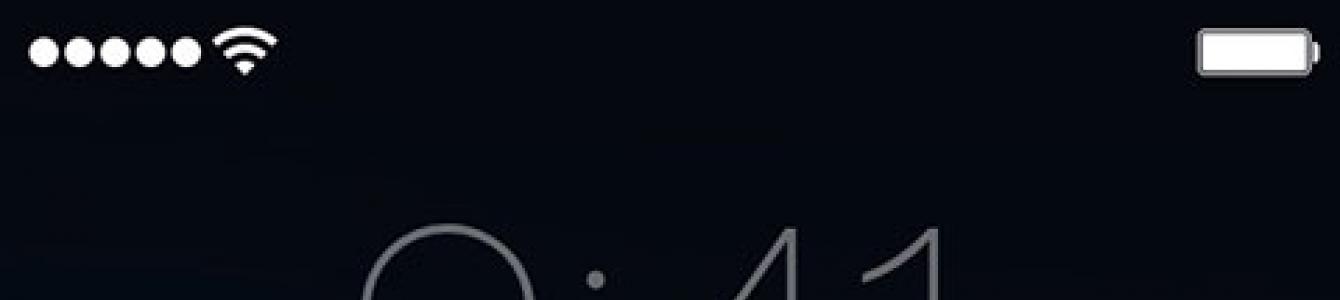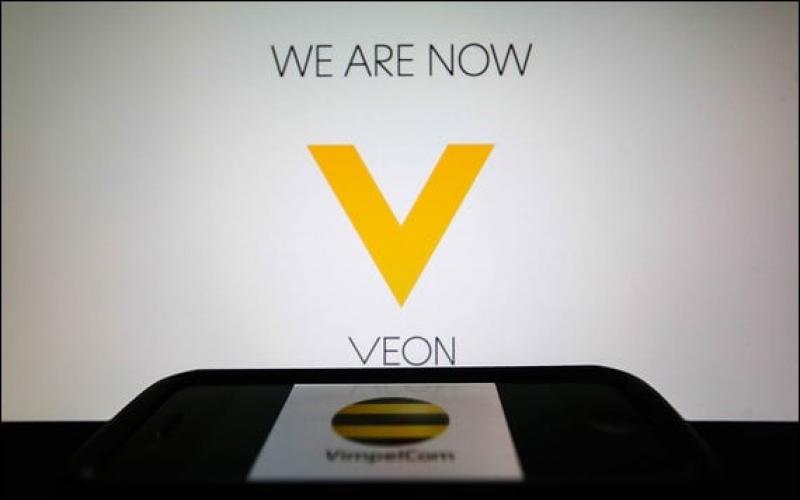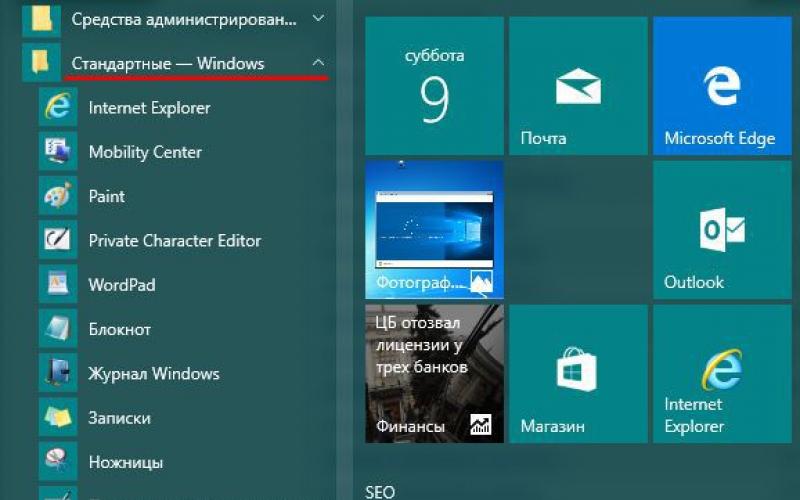04.09.2016
بسیاری از کاربران دستگاههای با برند اپل ترجیح میدهند ابزار خود و اطلاعات موجود در آن را با تنظیم یک رمز عبور پیچیده بر روی صفحه قفل، محافظت بیشتری ارائه دهند. با این حال، زمانی که رمز عبور آیفون به طور ناامیدکننده ای فراموش شود، چنین وضعیت ناخوشایندی ممکن است برای هر یک از ما اتفاق بیفتد.
برای جلوگیری از بروز مشکل در آینده و اتلاف وقت برای بازیابی، بهتر است آن را یادداشت کرده و در مکانی امن نگهداری کنید. اما اگر رمز عبور آیفون را فراموش کردید چه باید کرد؟ اپل، با مراقبت از امنیت و حفظ اطلاعات محرمانه و پول، با دقت سعی کرد یک فرآیند تنظیم مجدد رمز عبور نسبتاً پیچیده را ارائه دهد که به شما امکان می دهد کاربر را به عنوان صاحب دستگاه شناسایی کنید. بنابراین، می توان با اطمینان گفت که سیستم امنیتی اپل بی عیب و نقص است. راه حل مشکل به مدل محصول سیب بستگی دارد. همچنین لازم است در نظر بگیرید که کدام رمز عبور فراموش شده است. چندین نوع از آنها در آیفون وجود دارد:
- از صفحه قفل؛
- از یک حساب Apple ID؛
- برای محدودیت ها
اگر رمز عبور آیفون خود را از صفحه قفل فراموش کردم و دستگاه قفل شد چه کار کنم؟
رمز عبور صفحه قفل برای محافظت از داده های دستگاه طراحی شده است. اگر شش بار متوالی رمز عبور را اشتباه وارد کنید، دستگاه برای مدتی مسدود می شود و پس از آن پیام "iPhone is disabled" روی صفحه ظاهر می شود.

در صورتی که به هیچ وجه نمی توانید رمز عبور را به خاطر بسپارید، می توانید از سه روش استفاده کنید:
- با استفاده از برنامه iTunes؛
- عملکرد "یافتن آیفون"؛
- از حالت بازیابی استفاده کنید.
با استفاده از iTunes
اگر دستگاه قبلاً با این برنامه همگام شده باشد، iTunes به حل مشکل کمک می کند. برای بازیابی رمز عبور خود باید:
- دستگاه را خاموش کنید؛
- آیفون را با استفاده از کابل USB ارائه شده به رایانه شخصی متصل کنید.
- دستگاه را وارد حالت بازیابی (Recovery Mode) کنید.
- iTunes را باز کنید؛
- هنگامی که پیام "iTunes has شناسایی iPhone در حالت بازیابی ..." ظاهر شد، روی دکمه "OK" کلیک کنید.
- پس از آن، باید با کلیک بر روی دکمه "Restore iPhone" دستگاه را بازیابی کنید.

- اگر پیامی ظاهر شد که از شما می خواهد به روز رسانی نرم افزار آیفون را بررسی کنید، روی دکمه Check کلیک کنید.
- پس از آن، از شما خواسته می شود که تنظیمات کارخانه را بازیابی کنید و اطلاعات قدیمی و رمز عبور حذف می شوند. بر روی دکمه "بازیابی و به روز رسانی" کلیک کنید
- هنگامی که دستیار IOS تنظیمات و بازیابی مخاطبین و سایر داده ها را می خواهد، گزینه "Restore from iTunes copy" را انتخاب کنید. اگر قبلاً دادهها را همگامسازی کرده باشید، این روش مفید است. در غیر این صورت قادر به بازیابی اطلاعات شخصی نخواهید بود و می توانید از گزینه «تنظیم آیفون به عنوان دستگاه جدید» استفاده کنید.
آیفونی که به این روش با تنظیمات کارخانه بازیابی شده یا از یک نسخه پشتیبان بازیابی شده است، دیگر حاوی رمز قفل صفحه نخواهد بود.
آیفون من را پیدا کنید
اگر عملکرد Find My iPhone به دستگاه متصل بود، می توانید از راه دور همه داده ها، از جمله حذف رمز عبور را پاک کنید. برای انجام این کار، پیوند icloud.com/#find را دنبال کنید، بررسی کنید که آیا عملکرد متصل است یا خیر. در بالای مرورگر، آیتم منو "همه دستگاه ها" را پیدا کنید، مورد خود را انتخاب کنید و روی دکمه "Erase" کلیک کنید. داده های حذف شده را می توان با استفاده از دستیار تنظیمات از یک نسخه پشتیبان بازیابی کرد.
از حالت بازیابی استفاده کنید
اگر قبلاً دستگاه خود را با iTunes همگامسازی نکردهاید، Find My iPhone را روشن نکردهاید یا به رایانه خود دسترسی ندارید، حالت بازیابی میتواند به شما کمک کند. برای قرار دادن دستگاه در حالت ریکاوری و حذف اطلاعات و رمز عبور، باید تمام کابل های USB را از دستگاه جدا کنید. آیفون را خاموش کنید، دکمه Home را فشار داده و نگه دارید تا صفحه Connect to iTunes ظاهر شود. پس از آن، برنامه باید گزارش دهد که یک دستگاه در حالت بازیابی پیدا شده است، روی دکمه "OK" کلیک کنید، آیفون را بازیابی کنید.
اگر رمز عبور آیفون خود را از اکانت Appstore خود فراموش کردم، چه کاری باید انجام دهم؟
Apple ID نام کاربری است که برای انجام اقدامات مختلف با آیفون استفاده می شود: به شما امکان می دهد به سایت پشتیبانی بروید، در iTunes Store، Apple Store خرید کنید، از سرویس iCloud استفاده کنید.
- شما باید صفحه https://appleid.apple.com/ru/ را باز کنید، به صفحه "بازنشانی رمز عبور" بروید

- شناسه را وارد کرده و روی دکمه "next" کلیک کنید. اگر Apple ID فراموش شده است، باید پیوند "Find Apple ID" را دنبال کنید، جایی که از شما خواسته می شود اطلاعات را وارد کنید - نام کامل، ایمیل، روی دکمه "بعدی" کلیک کنید.

- برای بازنشانی رمز عبور، یکی از مراحل پیشنهادی را دنبال کنید:
- به سوال امنیتی پاسخ دهید، یک رمز عبور جدید وارد کنید و روی دکمه "بازنشانی رمز عبور" کلیک کنید.
- احراز هویت از طریق ایمیل عبور کنید (در این صورت رمز عبور به آدرس ایمیل اصلی یا اضافی مشخص شده در هنگام ثبت نام ارسال می شود)، پیوند موجود در نامه را دنبال کنید و رمز عبور جدید را وارد کنید، رمز عبور را بازنشانی کنید.

- تأیید دو مرحلهای را دنبال کنید (اگر قبلاً فعال شده بود). برای انجام این کار، باید یک دستگاه مورد اعتماد را وارد کنید که کد تأیید در آن بازنشانی می شود. کلید بازیابی را وارد کنید، یک رمز عبور جدید وارد کنید و روی دکمه Reset Password کلیک کنید.
در صورتی که هیچ یک از روشهای پیشنهادی کار نکرد و نمیتوانید رمز عبور خود را بازیابی کنید، میتوانید با پشتیبانی اپل www.apple.com/ru/support/ یا با 495 5809557 +7 تماس بگیرید.
ویژگی های حل مشکل در صورت فراموشی رمز عبور در آیفون 4، 5، 6
بازیابی رمز فراموش شده در آیفون 5 و 6 تفاوت اساسی ندارد؛ برای این کار کافی است از دستورالعمل های توضیح داده شده در بالا استفاده کنید. تنظیم مجدد رمز عبور در آیفون 4 با سیستم عامل قدیمی ویژگی های خاص خود را دارد.
بازیابی رمز عبور در آیفون 4
اگر گذرواژه بازگشایی قفل صفحه خود را فراموش کردید، می توانید رمز عبور خود را با همگام سازی دستگاه خود با رایانه خود بازنشانی کنید و به شما این امکان را می دهد که داده های خود را بدون استفاده از رمز صفحه بازیابی کنید.
- دستگاه را در حالت DFU قرار دهید. برای انجام این کار، شما باید راه اندازی مجدد کنید - دکمه پاور و "Home" را برای ده ثانیه فشار دهید.
- وقتی آرم روی صفحه ظاهر شد، دکمه پاور را در حالی که دکمه هوم را نگه داشته اید رها کنید. پس از آن، یک تصویر اتصال USB بر روی صفحه نمایش ظاهر می شود و یک پیشنهاد برای روشن کردن iTunes.
- پیامی در مورد بازیابی دستگاه ظاهر می شود، باید روی دکمه "بازیابی" کلیک کنید.
پس از انجام بازیابی، گوشی به تنظیمات کارخانه بازنشانی می شود و تمام اطلاعات ذخیره شده در دستگاه از بین می رود. بنابراین، بهترین راه برای ایمن سازی داده ها، ذخیره نسخه های پشتیبان است که به شما امکان می دهد مخاطبین، فایل های رسانه ای را بازیابی کنید.
شایان ذکر است که اینترنت راه های زیادی را ارائه می دهد که برای دستگاه های دارای سیستم عامل IOS 5.1، 6.1 طراحی شده است که به شما امکان می دهد با شماره گیری یک شماره اضطراری، مشکلات موجود در سرویس امنیتی اپل را دور بزنید و سپس تماس را قطع کنید و آن را مسدود کنید. دستگاه همچنین نرم افزارهایی بر اساس آسیب پذیری ICCID آیفون وجود دارد، مانند برنامه چینی SAM. امروزه تمامی خطاهای سیستم در نسخه های قدیمی سیستم عامل IOS توسط توسعه دهندگان برطرف شده است، بنابراین این روش ها جواب نمی دهند و ایمن نیستند، بنابراین استفاده از آن ها توصیه نمی شود.
بهتر است از روش های قانونی و اثبات شده استفاده کنید، فقط می توان آنها را قابل اعتماد و بسیار مؤثر دانست.
هرچه اعداد و حروف بیشتر در رمز عبور دسترسی داشته باشید، احتمال هک نشدن دستگاه شما بیشتر است. اما، این وضعیت نتیجه معکوس نیز دارد، این دفاع ممکن است روزی کاملاً علیه شما عمل کند. تصور کنید رمز عبور خود را فراموش کرده اید، و به هیچ وجه نمی توانید آن را به خاطر بسپارید، فقط از ذهن شما خارج شد و به این ترتیب به شما "زندگی شادی" داد. تنها راه حل این است که قفل دستگاه را باز کنید و امروز نحوه انجام آن را خواهیم فهمید.
باز کردن قفل دستگاه از طریق iTunes
دو راه برای باز کردن قفل گوشی از طریق برنامه وجود دارد: ذخیره داده ها و امتناع از ذخیره. ذخیره داده ها فقط در صورتی کار می کند که دستگاه به رایانه متصل باشد و مشکلی وجود نداشته باشد. اگر دستگاه شما هنگام اتصال یخ کند، دیگر نمی توانید داده ها را از آن استخراج کنید.
برای تکمیل فرآیند باز کردن قفل، با ذخیره داده ها، باید iTunes را باز کنید و به قسمتی به نام "دستگاه ها" بروید. در آنجا باید دستگاه ما را انتخاب کنید و به آیتم "نمای کلی" در منوی بالا بروید. بلافاصله منوی "نسخه" را پیدا می کنیم و در آنجا روی دکمه "بازیابی" کلیک می کنیم. پس از آن، رمز عبور بازنشانی می شود و تمام اطلاعات شما دست نخورده باقی می ماند.
شما می توانید یک نسخه پشتیبان از همه داده ها، فقط در مورد، تهیه کنید، و این کپی در رایانه شخصی شما خواهد بود.
بازیابی دستگاه ما، بدون ذخیره داده ها.
اگر استفاده از روش اول جواب نداد، به دلیل اینکه یک خطای سیستم ظاهر شد، باید به گزینه دوم بروید، که ممکن است موثرتر باشد. روند کار به صورت زیر است:
دانلود آخرین نسخه نرم افزار از سایت رسمی.
- انتقال دستگاه به حالت DFU. برای انجام این عمل، ابتدا باید دستگاه را با یک کابل USB به یک رایانه شخصی متصل کنید، سپس دو دکمه را به طور همزمان فشار دهید - Power، Home. پس از گذشت ده ثانیه، باید دکمه پاور را رها کنید و دکمه دوم را نگه دارید. پنج ثانیه باید بگذرد تا نماد سیب روی صفحه ظاهر شود. اکنون در برنامه بر روی "Restore" کلیک کنید و منتظر بمانید تا سیستم عامل لازم برای بازیابی در دستگاه بارگیری شود.

پس از انجام این عمل رمز عبور با موفقیت از بین می رود و شما می توانید بدون مشکل زیاد وارد دستگاه خود شوید.
دومین روش موثر باز کردن قفل دستگاه با استفاده از سرویس ICLOUD است.
این روش جهانی نیست، زیرا تمام داده های دستگاه را از بین می برد، به شرطی که یک نسخه پشتیبان ایجاد کرده باشید، امکان بازیابی آنها وجود خواهد داشت.
برای اینکه این روش بتواند قفل دستگاه را باز کند، ابتدا باید نرم افزارهایی مانند Find My iPhone را در آن دانلود کنید. علاوه بر این، برای باز کردن قفل گوشی هوشمند خود، نیاز به دسترسی به اینترنت، از طریق شبکه Wi-Fi یا داده تلفن همراه دارید.
سفارش بازیابی:
- مطمئن شوید که به اینترنت دسترسی دارید.
- از هر دستگاهی که به همان شبکه متصل است به برنامه Find My iPhone می رویم.

در بخش همه دستگاهها، تلفنی که دسترسی به آن مسدود شده است را پیدا میکنیم، منوی گزینههای این گوشی را باز میکنیم و مورد «Erase all data on iPhone» را انتخاب میکنیم.
- یک پنجره تأیید باز می شود که در آن باید دوباره روی دکمه "Erase data" کلیک کنید.

آخرین مرحله این است که رمز عبور Apple ID خود را وارد کرده و بر روی دکمه "Done" کلیک کنید.
پس از آن متوجه خواهید شد که ریست فکتوری شروع شده است، تا زمانی که نوار بارگذاری به نهایی نرسد نیازی به انجام کاری ندارید و نمی بینید که لوگوی اپل روی صفحه ظاهر شده است.
باز کردن قفل دستگاه پس از انجام عملیات JaIlBreak.
افرادی هستند که گوشی خود را هک کرده اند و نمی خواهند از دو روش اول استفاده کنند، زیرا پس از ریستور گوشی به حالت تنظیمات کارخانه می رود، یعنی هک آنها قابل مشاهده نخواهد بود، همه چیز باید انجام شود. به روشی جدید انجام شده است. به همین دلیل روش سوم منتشر شده است و برای همه بهینه است. نکته اصلی این است که شما باید از یک برنامه رایگان به نام SemiRestore استفاده کنید. برای اینکه این برنامه کار کند، دستگاه شما باید یک مؤلفه مهم نصب شده باشد، نام آن «OpenSSH» است، باید این مؤلفه را در فروشگاه برنامه - Cydia دانلود کنید.

نرم افزار SemiRestore باید بر روی کامپیوتر شخص نصب شود، بدون حذف JailBreak روی دستگاه، تمام تنظیمات را حذف می کند. باز کردن قفل ابزار با این روش در چند مرحله انجام می شود:
از وب سایت رسمی برنامه دانلود کنید.
- اتصال دستگاه به کامپیوتر با استفاده از کابل.
- ابزار دانلود شده را اجرا کنید و دستگاه خود را بشناسید.
- پس از انجام فرآیند شناسایی، باید دکمه ای را که وظیفه فرآیند پاکسازی تمامی داده های دستگاه را بر عهده دارد، انتخاب کنید.

در طول این فرآیند، دستگاه شما ممکن است چندین بار راه اندازی مجدد شود. شما نباید نگران باشید، این طبیعی است، هنگامی که فرآیند به پایان می رسد، سپس روی صفحه نمایش آن می توانید دسکتاپ را با تنظیمات اولیه متوجه شوید. اما، جای نگرانی نیست، زیرا فروشگاه برنامه Cydia از بین نرفته است. با اجرای آن و مشاهده اینکه به طور عادی کار می کند، می توان نتیجه گرفت که جیلبریک ناپدید نشده است و می توانید از آن مانند قبل از لحظه باز کردن قفل استفاده کنید. اکنون می توانید مجدداً یک رمز عبور جدید روی دستگاه قرار دهید و در صورت امکان یک نسخه پشتیبان از اطلاعات مورد نیاز خود نصب کنید.
اکنون، هر فردی که این دستورالعمل را از ابتدا تا نتیجه منطقی آن خوانده باشد، به خوبی متوجه می شود که چگونه می تواند آیفون را بازیابی کند. نیازی نیست فکر کنید که انجام این اقدامات دشوار است و مشکلات زیادی در این فرآیند وجود دارد، در واقع هیچ چیز دشواری وجود ندارد، شما به راحتی می توانید تمام دستکاری ها را خودتان بدون استفاده از کمک متخصصان انجام دهید. توصیه می شود، قبل از شروع هر اقدام، از اطلاعات خود نسخه پشتیبان تهیه کنید، این به شما کمک می کند تا در صورت بروز مشکل، آیفون را به شکل اصلی خود بازگردانید. از این گذشته، شما هرگز نمی دانید به دلیل انجام برخی اقدامات چه اتفاقی می افتد.
کاربران تلفن های هوشمند محبوب اپل اغلب برای افزایش امنیت دستگاه تلفن همراه و جلوگیری از بروز مشکل - سرقت، گم شدن گوشی هوشمند یا صرفاً برای محافظت از داده های خود در برابر افرادی که می توانند وارد تلفن شوند، رمز عبور روی این ابزار قرار می دهند.
حتی اگر رمز عبور فقط از چند عدد تشکیل شده باشد، اغلب فراموش می شود. در این مورد، مشکل باز کردن قفل آیفون (4، 4s، 5، 5s، 6، 6 plus، 7، 7 Plus، 8، X) مرتبط می شود، زیرا کاربر معمولی بعید است که بفهمد چگونه آن را باز کند. خودشون البته ممکن است، اما باید دستورالعمل زیر را دنبال کنید.
انواع مسدود کردن
شایان ذکر است فوراً می توان از عبارت "باز کردن قفل" تلفن هوشمند اپل در شرایط مختلف استفاده کرد و هر یک از آنها در زمینه خود متفاوت است. بنابراین، چندین نوع قفل گوشی هوشمند وجود دارد:
- کاربر ممکن است به سادگی رمز عبور شماره گذاری شده را فراموش کرده باشد و برای دسترسی به تلفن نیاز به تنظیم مجدد رمز عبور داشته باشد.
- مسدود کردن یک ارائه دهنده ارتباط خاص؛
- مسدود کردن از طریق iCloud
باید در نظر داشت که علیرغم همان کلمه ای که بیانگر وضعیت است، آنها هیچ وجه اشتراکی با یکدیگر ندارند. بنابراین، برای هر یک از مشکلات مهم است که الگوریتم اقدامات خود را که توسط متخصصان تدوین شده است، اعمال کنید.
با iTunes آنلاک را باز کنید
برای بازگرداندن دسترسی به گوشی هوشمند خود، باید یک رایانه شخصی و iTunes در دسترس داشته باشید که بخشی از نرم افزار گجت های اپل است. بله، برای ذخیره و پخش آهنگ های موسیقی ایجاد شده است، اما برای باز کردن قفل گوشی هوشمند بسیار مفید است.
بیایید به روش بعدی برویم.
نحوه باز کردن قفل از طریق iCloud
باز کردن قفل آیفون از طریق سرویس iCloud روشی مشابه روش قبلی است، اما با الگوریتم کمی متفاوت است. این مسیر فقط برای آن دسته از کاربرانی مناسب است که در حین استفاده از دستگاه تلفن همراه، عملکرد Find My iPhone را متصل کرده باشند. بدون آن، تنها بازگشت به روش قبلی و امتحان آن باقی می ماند.
اگر گزینه متصل بود، پس از آن همه چیز حتی ساده تر به نظر می رسد. در یک مرورگر اینترنت که روی رایانه شما باز است، فقط به صفحه سرویس iCloud بروید و با استفاده از داده های خود وارد شوید. پس از آن، باید از عملکرد جستجو برای یک ابزار موبایل استفاده کنید و سیستم تقریباً فوراً آن را تشخیص می دهد. پس از آن، آیتم "Erase iPhone" ظاهر می شود که قفل سیستم را باز می کند. دوباره تمام داده ها، عکس ها و سایر اطلاعات از حافظه گوشی هوشمند پاک می شوند.
جدا شدن از طریق پشتیبانی
هنگامی که یک گوشی هوشمند به کاربر دیگری فروخته میشود، مالک قبلی لزوماً باید دستگاه را از سرویس خاصی که ممکن است قابلیتهای کاربر جدید را محدود کند، «باز کند». اگر صاحب دستگاه به حساب جدید یا سایر ویژگیهای مرتبط با هویت نیاز داشته باشد، لغو پیوند از Apple ID قبلی لازم است.
تا به امروز، موثرترین راه برای باز کردن آیفون از Apple ID تماس با پشتیبانی است. این بسیار پیچیده و طولانی است، اما مزایای خاصی نیز دارد - به عنوان مثال، اگر نیاز به حذف کامل حساب بدون امکان بازگرداندن آن داشته باشید، به خوبی کار خواهد کرد. بنابراین، شما باید مراحل زیر را دنبال کنید:

مهم است که به یاد داشته باشید که پرسشنامه به بهترین وجه طبق قوانین خاصی پر می شود. بنابراین، ایمیل باید دقیقا همان ایمیلی را که Apple ID در ابتدا در آن ثبت شده است، نشان دهد. در قسمت موضوع، درخواستی نوشته شده است که باید حذف شود. و در خط "نظر" نامه ای با توضیح درخواست فوق قبلاً گذاشته شده است. می توانید بنویسید که گوشی هوشمند فروخته می شود یا هدیه می شود.
اگر برای مدت طولانی پاسخ خدمات پشتیبانی ارائه نشد نگران نباشید. آنها ممکن است در چند هفته پاسخ دهند، اما این روند بلافاصله پایان می یابد. پس از کلیک بر روی لینک ارائه شده توسط کارمندان شرکت، Apple ID برای همیشه قطع خواهد شد.
باز کردن قفل از طریق R Sim
R-sim یک کارت تراشه جهانی است. متخصصان این ماژول را برای فعال سازی و بازگشایی آیفون اکثر مدل ها ساخته اند تا کاربران بتوانند از شبکه اپراتور خود استفاده کنند.
برای استفاده از R-sim باید یک سیم کارت نانوسیم همراه داشته باشید. خیلی اوقات، کارمندان کارگاه ها یا سالن های ارتباطی می توانند به سادگی سیم کارت معمولی را به اندازه مورد نیاز برش دهند، اما بهتر است درخواست صدور مجدد کارت اپراتور در اندازه کوچک را داشته باشید. بنابراین بسیار نازک تر از حد معمول خواهد بود.
اگر کارتی وجود دارد، باید رمز عبور را از گوشی هوشمند حذف کنید و در صورتی که روی سیم کارت نصب شده بود، قفل رمز را بردارید. این کار به این دلیل انجام می شود که کد پین با تنظیم صحیح R-sim تداخل نداشته باشد. سپس باید کارت تراشه را در گوشی هوشمند قرار دهید تا "دم" آن زیر سینی برود و تراشه در بالا قرار نگیرد. یک سیم کارت به همراه تراشه داخل دستگاه قرار می گیرد.
پس از انجام تمام دستکاری ها با تراشه و سیم کارت، منوی تنظیمات بر روی صفحه نمایش دستگاه تلفن همراه ظاهر می شود. در آن، شما باید مدل ابزار مناسب، اپراتور خود را انتخاب کنید و تنظیمات را بپذیرید. اکنون گوشی هوشمند می تواند راه اندازی مجدد شود و پس از چند ثانیه آیفون سیگنال را دریافت می کند.
حذف قفل فعال سازی
گزینه Find My iPhone از هفتمین نرم افزار به ویژگی جدیدی مجهز شده است - iCloud Activation Lock. هنگامی که اولین گزینه را تنظیم می کنید، به طور خودکار فعال می شود و زندگی را برای کاربرانی که یک گوشی هوشمند قفل نشده خریداری کرده اند، دشوارتر می کند. هر بار که این گزینه را فعال می کنید، گوشی هوشمند شما اپل آیدی و رمز عبور شما را می خواهد.
اساساً مشکل حذف Activation Lock کاربرانی را که یک گجت موبایل از اپل را از دست خود خریداری کرده اند، تحت تاثیر قرار می دهد. مشخص است که تنظیم مجدد تنظیمات، فعال سازی از طریق برنامه های دیگر یا تنظیم مجدد تنظیمات در این مورد کمکی نمی کند. و دور زدن قفل برای فعال کردن iCloud و شروع استفاده عادی از دستگاه شما ضروری است.
البته، هرگز نباید با خرید غیررسمی چنین گجت گران قیمتی در هزینه خود صرفه جویی کنید، زیرا ممکن است با تقلبی مواجه شوید. می توان به این نکته اشاره کرد که هنگام خرید آیفون با دست، برای اینکه دچار باز شدن قفل آن نشوید، باید محدوده کامل دستگاه را بررسی کنید.
این خود گوشی هوشمند است، یک هدست، یک کابل برای اتصال به رایانه، یک شارژر، یک جعبه با برچسب (بعداً مشخص می شود که چرا اینقدر مهم است) که شماره سریال مطابق با داده های تلفن را نشان می دهد. . درخواست رسید فروش اضافی نخواهد بود.
برای حذف اتصال آیفون به Apple ID مالک قبلی، اگر با این وجود، گوشی خریداری شده است که قفل نشده است، باید توصیه های خاصی را که با تماس با پشتیبانی مرتبط است دنبال کنید:
- اولین قدم نوشتن یک نامه رسمی برای تماس با کارمندان شرکت است که به حل مشکل کمک خواهند کرد. هیچ الگوی مشخصی برای این کار وجود ندارد، بنابراین می توانید به طور خلاصه وضعیت و درخواست خود را توضیح دهید. باید عکس آیفون و استیکرهایی که روی جعبه بود را به حرف ضمیمه کنید. همچنین می توانید رسید فروش را پیوست کنید.
- جعبه گوشی هوشمند واقعا مهم است. دارای برچسب هایی با اعداد و اطلاعات شناسایی است. اگر جعبه وجود ندارد، میتوانید برچسبهایی را از مدلهای ابزار یکسان اسکن کنید و با وارد کردن IMEI و شماره سریال، طرحبندی خود را بسازید. مورد دوم به ویژه مهم است.
- اگر چک وجود ندارد، می توانید خودتان آن را نیز انجام دهید. البته اگر از مسئولیت جعل سند نمی ترسید. نکته: در ابتدا بهتر است نامه ای بدون چک بنویسید و به کارمندان توضیح دهید که حفظ نشده است. اغلب اتفاق می افتد که کاربران در نیمه راه ملاقات می کنند - بالاخره شرکت از مشتریان خود قدردانی می کند.
- همه اینها به کارمندان اپل ثابت می کند که این گوشی دزدیده یا اختلاس نشده، بلکه در واقع خریداری شده است. فقط نمی توان آن را باز کرد. تمام اجزاء باید در یک عکس عکاسی شوند. بسیاری از مردم توصیه می کنند که اگر رسید و جعبه اصلی نیستند از فیلم های با کیفیت خیلی خوب استفاده نکنید. بعید است که کارمندان از نزدیک نگاه کنند.
- هنگامی که عکس گرفته می شود، می توانید نامه ای به یکی از آدرس های پستی رسمی سرویس پشتیبانی بنویسید که شماره سریال را نشان می دهد. شماره درخواست را (که باید در نامه ذکر کنید) را می توانید در سایتی که به عیب یابی می پردازد پیدا کنید و مشکل خود را در آنجا انتخاب کنید. سپس فقط باید یک تماس را از طریق شماره سریال برنامه ریزی کنید. این نیز در سایت به صورت ویژه انجام می شود.
- بعد از 5-10 روز، یکی از کارمندان اپل به نامه پاسخ می دهد. حاوی اطلاعاتی است مبنی بر اینکه به مشکل شماره خاصی اختصاص داده شده است و نماینده شرکت در اسرع وقت با کاربر تماس می گیرد تا مشکل را برطرف کند. معمولاً این فرآیند زمان زیادی می برد، اما نتیجه خوبی دارد - شرکت برای بررسی داده ها به زمان نیاز دارد.
بازیابی بدون ذخیره اطلاعات - چشمک زن
تمام گجت های موبایل اپل منحصراً بر روی سیستم عامل iOS کار می کنند که به طور خاص برای آیفون، آی پد و سایر دستگاه های شرکت توسعه یافته است. به همین دلیل، همه منابع و نرم افزارها بسیار محکم به هم متصل هستند، به معنای واقعی کلمه هر عملکرد برای کاربران این دستگاه های خاص سفارشی شده است. به طور خاص، این شرکت اغلب بهروزرسانیهای میانافزار (نرمافزار) را منتشر میکند و نسخههای جدید برای حذف خطاهای موجود، بهبود امنیت ابزارها و راحتتر کردن آنها طراحی شدهاند.
"Firmware" اغلب به عنوان فرآیند بازیابی یا به روز رسانی نرم افزار درک می شود. برای انجام این کار بدون ذخیره اطلاعات و داده های کاربر، باید با متخصصانی که در هر مرکز خدمات هستند تماس بگیرید. این عمل را می توان دقیقاً در محل انجام داد، زمان زیادی نمی برد. فریمور برای چیه؟ در اینجا چند موقعیت معمولی وجود دارد:
- اگر آپدیت جدیدی از سیستم عامل ظاهر شده باشد و یکی از نسخه های قبلی روی دستگاه تلفن همراه نصب شده باشد. در اینجا فقط کافی است از اطلاعات نسخه پشتیبان تهیه کنید و سپس نسخه جدید سیستم عامل را نصب کنید.
- آخرین نسخه سیستم عامل قبلاً روی تلفن هوشمند نصب شده است ، اما پس از این روش ، دستگاه تلفن همراه به اشتباه شروع به کار کرد ، ممکن است برنامه ها خراب شوند یا خود سیستم "اشکال" داشته باشد. در این صورت، می توانید پس از ذخیره داده ها، در صورت لزوم، نرم افزار را که برای آن باید یک حالت بازیابی ویژه (که قبلاً ذکر شد) وارد کنید، بازیابی کنید.
- کاربر سعی کرد به تنهایی نرم افزار را به روز کند، اما یک خطای مهم در طول فرآیند رخ داد. به همین دلیل، این ابزار ممکن است به درستی کار نکند. لوگو و تصویر کابل روی صفحه نمایش ظاهر می شود و در برخی موارد ممکن است گوشی هوشمند اصلا روشن نشود. البته دلایل زیادی برای این وضعیت وجود دارد. از جمله، خطای سیستم، سیستم عامل نادرست و موارد دیگر. اگر همه چیز در مورد برنامه است، پس کافی است نرم افزار را بازیابی کنید. در بیشتر موارد، در طی این روش، تمام داده هایی که در داخل دستگاه قرار دارند از بین می روند. اگر تلفن هوشمند خود را به موقع به یک مرکز خدمات ببرید، متخصصان می توانند به بازیابی اطلاعات یا بخشی از آن کمک کنند و همچنین نحوه ادامه کار را توضیح دهند.
آیا باز کردن قفل آیفون در صورت قفل / در حالت گم شده امکان پذیر است؟
حالت گمشده که در نرم افزار گجت های اپل تعبیه شده است، در ابتدا تنها با وارد کردن رمز عبوری که برای باز کردن قفل دستگاه استفاده می شود غیرفعال می شود. اگر کاربر رمز عبور را نمی داند یا آن را فراموش کرده است، باید دستگاه را شناسایی کرده و دسترسی به Apple ID را بازیابی کند. در صورتی که ایمیل مرتبط با شناسه موجود باشد، می توانید به راحتی رمز عبور را از شناسه بازنشانی کنید:

پس از انجام تمام مراحل، می توانید به وب سایت رسمی iCloud بروید. با احراز هویت دو مرحلهای، به تأیید ورود نیاز دارید که برای آن از یک کد استفاده میشود - به دستگاههای مورد اعتمادی که حساب در گذشته از آنها کار میکرده ارسال میشود. البته، اگر فقط از یک گوشی هوشمند استفاده شده باشد (در این شرایط مسدود شده است)، باید با خدمات پشتیبانی تماس بگیرید.
در صورتی که احراز هویت دو مرحله ای وجود نداشته باشد یا دستگاه قابل اعتمادی پیدا شود، کافی است ورود خود را با استفاده از کد تأییدی که به ابزار دیگری ارسال می شود تأیید کنید. پس از آن، می توانید با خیال راحت به بخش «یافتن آیفون» بروید، دستگاه را انتخاب کنید و حالت گمشده را خاموش کنید.
آیا امکان باز کردن قفل آیفون یافت شده وجود دارد؟
البته در دنیای ما افراد زیادی وجود دارند که اگر ابزار موبایل دیگری را در جایی پیدا کردند سعی می کنند آن را تصاحب کنند. کارشناسان توصیه نمی کنند حتی سعی کنید قفل را از آیفون یافت شده (یا هر دستگاه دیگر اپل) بردارید، زیرا اغلب صاحبان هنوز گوشی هوشمند خود را پیدا می کنند. و در این مورد، توضیح اینکه چرا قفل آن باز شد دشوار خواهد بود.
اگر از توصیه های اخلاقی دور شوید، می توانید دستورالعمل بسیار ساده ای را بگویید که به شما کمک می کند رمز باز کردن قفل ابزار اپل خود را تغییر دهید. ابتدا باید گوشی خود را با کابل به رایانه خود وصل کنید و منتظر بمانید تا با iTunes همگام شود. سپس، دوباره، باید دستگاه را در حالت به روز رسانی قرار دهید - سپس شروع به اتصال به خود برنامه می کند.
پس از آن، پیامی بر روی صفحه ظاهر می شود که برنامه دستگاهی را شناسایی کرده است که باید بازیابی شود. علاوه بر این، خود برنامه انجام این روش را توصیه می کند. اکنون کافی است روی دکمه "بازیابی" کلیک کنید و منتظر بمانید تا فرآیند به پایان برسد. پس از آن، هیچ داده و اطلاعاتی در حافظه گجت باقی نخواهد ماند، اما اگر تمام مراحل به درستی دنبال شود، روش باید کمک کند. اکنون گوشی هوشمند در حالت عادی بدون نیاز به رمز عبور کار می کند.
Activation Lock یک ویژگی تعبیه شده در آیفون (از iOS نسخه 7 به بالا) است که از داده های شخصی در برابر دسترسی غیرمجاز محافظت می کند و از فروش مجدد دستگاه جلوگیری می کند. در صورت وارد کردن اشتباه رمز عبور، روشن می شود. در ادامه به شما خواهیم گفت که در صورت فراموشی اپل آیدی چگونه قفل فعال سازی آیفون را حذف کنید.
بازیابی اپل آیدی
اگر آیفون به Apple ID متصل شده باشد و کاربر اطلاعات حساب را اشتباه وارد کرده باشد، قفل فعال سازی فعال می شود. اگر نام کاربری یا رمز عبور خود را فراموش کرده اید، لطفا سعی کنید آن را بازیابی کنید. برای انجام این کار؛ این موارد را دنبال کنید:
- اگر شناسه را به خاطر ندارید، می توانید آن را از طریق تنظیمات iCloud، فروشگاه iTunes یا اپ استور مشاهده کنید. اما فقط در صورتی که با موفقیت در دستگاه دیگری وارد شده باشید.
- همچنین می توانید شناسه را با استفاده از موادی که قبلاً از iTunes خریداری کرده اید مشاهده کنید. برای انجام این کار، فایل را از طریق کتابخانه رسانه انتخاب کنید و به منوی "ویرایش" - "جزئیات" بروید. در اینجا، به تب File بروید و خط "Customer" را پیدا کنید.
- Apple ID خود را با استفاده از وب سایت رسمی بازیابی کنید. برای انجام این کار، باید نام کامل، آدرس ایمیل مورد نظر خود را مشخص کنید.
- اگر رمز عبور خود را فراموش کرده اید، لطفا آن را بازنشانی کنید. این روش بسته به روش احراز هویت انتخاب شده متفاوت است. رمز بازیابی شده به آدرس ایمیلی که در هنگام ثبت نام درج شده ارسال می شود.
هنگامی که اطلاعات حساب Apple ID خود را بازیابی کردید، سعی کنید قفل فعال سازی آیفون را دور بزنید. برای این کار یک شناسه و رمز عبور جدید وارد کنید. پس از آن به دستگاه دسترسی خواهید داشت.
از طریق iTunes آنلاک را باز کنید
اگر قبلاً از iTunes برای همگامسازی دادهها استفاده کردهاید و برنامه همچنان دارای Apple ID مورد نیاز است، میتوانید با استفاده از مراحل زیر بلوک را حذف کنید:
- تلفن هوشمند خود را با استفاده از کابل USB به رایانه خود وصل کنید (فقط از کابل های اصلی استفاده کنید).
- iTunes را روشن کنید و صبر کنید تا دستگاه در لیست فعال ظاهر شود. نیازی به قفل کردن صفحه نیست.
- یک اعلان سیستم روی صفحه گوشی هوشمند ظاهر می شود که می گوید آیفون در حالت بازیابی است.
- اقدام را تأیید کنید و با بازیابی کامل موافقت کنید.
پس از آن، اطلاعات کاربر به طور خودکار از بین می رود و آخرین نسخه iOS در گوشی دانلود می شود. اگر قبلاً از عملکرد پشتیبان استفاده کرده اید، می توان اطلاعات را به عقب منتقل کرد.
باز کردن قفل آیفون فقط برای صاحب آن در دسترس است. اگر قفل فعال سازی از طریق Lost Mode (با استفاده از سرویس Find iPhone) فعال شده باشد، بازیابی آن امکان پذیر نخواهد بود.
بررسی وضعیت قفل فعال سازی
با استفاده از وب سایت رسمی اپل می توانید وضعیت آیفون یا هر دستگاه iOS دیگری را پیدا کنید. اگر می خواهید آیفون را با IMEI برای قفل فعال سازی بررسی کنید، مراحل زیر را دنبال کنید:
- وارد iCloud شوید و به صفحه Activation Lock بروید.
- شماره سریال یا IMEI دستگاهی را که می خواهید بررسی کنید وارد کنید.
- علاوه بر این، برای تایید عمل، کد را از تصویر وارد کنید.
پس از آن، تب به طور خودکار به روز می شود و وضعیت قفل فعال سازی در صفحه ظاهر می شود (فعال، غیرفعال). توصیه می شود قبل از خرید آیفون "با دست" از این سرویس استفاده کنید.
تماس با پشتیبانی
اگر نمی توانید Activation Lock را حذف کنید و Apple ID خود را بازیابی کنید، می توانید با تماس با خدمات پشتیبانی رسمی اپل آن را حذف کنید.
با یک متخصص شرکت از طریق فرم موجود در وب سایت (اما بهترین حالت از طریق تلفن) تماس بگیرید و این واقعیت را ثابت کنید که در حال تلاش برای بازیابی دستگاهی هستید که متعلق به شماست.
برای این کار تمامی مدارک لازم از جمله عکس جعبه با شماره سریال، دیتای آیفون و سایر اطلاعات را ارائه دهید (رسید خرید را فراموش نکنید). اگر همه چیز مرتب باشد و گوشی هوشمند واقعاً مال شما باشد، کارمندان iCloud Lock را حذف میکنند یا به شما کمک میکنند تا دوباره به Apple ID خود دسترسی پیدا کنید.
بای پس را مسدود کنید
اگر از دستگاه شخص دیگری استفاده میکنید، اگر مالک قبلی آیفون را از لیست موارد مرتبط حذف نکرده باشد، ممکن است «قفل فعالسازی» ظاهر شود. برای تنظیم مجدد قفل، از او بخواهید کارهای زیر را انجام دهد:
- وارد وب سایت رسمی iCloud شوید و مشخصات Apple ID (شناسه، رمز عبور) خود را وارد کنید.
- به تب "Find iPhone" بروید و "Show all linked devices" (در بالای صفحه) را انتخاب کنید.
- فهرستی از آیفونها، آیپدها و سایر دستگاههای مبتنی بر iOS (که به حساب مرتبط هستند) باز میشود.
- آیفونی را که میخواهید از سرویس iCloud جدا شود، انتخاب کنید و روی «Remove from account» کلیک کنید.
هنگامی که مالک قبلی اقدامات توصیف شده را انجام می دهد، گوشی هوشمند باید خاموش و دوباره روشن شود. پس از آن، آن را به عنوان جدید فعال کنید. برای انجام این کار، Apple ID خود را بسازید یا از یک موجود استفاده کنید.
خرید گوشی از دست شما با عواقب ناخوشایندی همراه است. این امر به ویژه در مورد آیفون ها صادق است. واقعیت این است که آنها قابلیتی مانند قفل فعالسازی iCloud را دارند که ممکن است در زمان فروش دستگاه غیرفعال نشود.
و باز کردن iCloud کار آسانی نیست. اما من همچنان سعی می کنم در این مقاله نکاتی را برای حل این مشکل ارائه دهم.
نحوه باز کردن قفل آیفون 4s در صورت قفل شدن توسط icloud
ابتدا بیایید مواردی را که در آن آیفون را می توان با استفاده از iCloud قفل کرد، درک کنیم:
- رمز عبور Apple ID بسیار ساده است، بنابراین هکرها می توانند به راحتی آن را شکسته و گوشی را قفل کنند.
- با خرید غیر رسمی دستگاه، اطلاعات اپل آیدی قبلی باقی ماند.
- شاید شما به طور ناخواسته یک آیفون قفل شده خریداری کرده اید.
- وقتی ریبوت کردم، اپل آیدی دیگر ظاهر نشد.
در حالت اول، باید سعی کنید رمز عبور ایمیل و Apple ID خود را بازیابی کنید. موردی مانند "رمز عبور خود را فراموش کرده اید؟" وجود دارد که به شما کمک می کند یک کد جدید برای وارد کردن ایمیل ایجاد کنید. و در آنجا ما در حال تلاش برای تغییر ID آیفون هستیم.
اما اگر هکرها قبلاً به Apple ID رسیده باشند، معمولاً پیام هایی با اولتیماتوم ارسال می کنند: "شما برای من پول می فرستید، من یک شناسه جدید به شما ارائه می دهم." مطمئناً می توانید پرداخت کنید، اما نه اینکه آنها به قول خود وفادار باشند. بنابراین بهتر است از آنها پیروی نکنید، بلکه بلافاصله با پشتیبانی فنی تماس بگیرید، که قطعا کمک خواهد کرد.
در حالت دوم و سوم، آیفون شما نیز میتواند در هر زمانی توسط کاربر قبلی مسدود شود، یا در صورت فراموش کردن شناسه، دوباره باید پشتیبانی اپل را مختل کنید.
مورد چهارم بسیار نادر است، اما برای کسی اتفاق افتاده است. در اینجا می توانید رمز عبور خود را از طریق ایمیل بازیابی کنید. برای این کار به آدرس زیر بروید: iforgot.appleو ایمیل خود را که از طریق آن وارد Apple ID خود شده اید را مشخص کنید.

پس از آن، روی مورد "دریافت پیام از طریق ایمیل" کلیک کنید و دستورالعمل هایی در مورد نحوه بازنشانی رمز عبور خود به صندوق پستی مشخص شده دریافت خواهید کرد.

اما با این وجود، غیرقابل برگشت اتفاق افتاد - آیفون از طریق iCloud مسدود شد. ما چندین گزینه داریم.
حل مشکل با یک برنامه
برای شروع، می توانید موارد زیر را امتحان کنید. ما از یک دستگاه شخص ثالث به ابزار Find My iPhone در وب سایت iCloud می رویم. در همان زمان، در تب "همه دستگاه ها"، دایره سبز رنگ کنار تلفن شما باید بدرخشد.

این ساده ترین روش بود، اما اغلب به دلیل گم شدن رمز عبور Apple ID با شکست مواجه می شود.
راهنمایی از پشتیبانی اپل
برای حذف شناسه صاحب قدیمی آیفون و جایگزینی آن با آیفون خود، باید با اپل تماس بگیرید تا قفل آن را باز کنید. شما همچنین باید یک عکس از دستگاه خود، یک جعبه با تمام داده ها و یک رسید خرید را به نامه ضمیمه کنید (همه چیز باید در یک تصویر قرار گیرد).
نامه را به: [ایمیل محافظت شده] . اگر پیامی دریافت کردید که آیفون دزدیده شده است، یک نامه به اینجا ارسال کنید: [ایمیل محافظت شده] . موارد زیر را به عنوان موضوع می نویسیم: کیس 12563785. قفل فعال سازی. اعتبار خرید .
برای اطلاع از شماره پرونده خود، به support.apple.com بروید، فرم تماس را پر کنید، روی "فشار" کلیک کنید، دستگاه خود را انتخاب کنید و "درخواست خدمات و عیب یابی" را با درخواست حذف بلوک روی تلفن ارسال کنید.
سپس، پس از ثبت تمام داده ها و یک سریال از یک آیفون، روی "Schedule a call" کلیک کنید. پس از مدت کوتاهی، پاسخی با شماره Case ارسال می شود.
در خود نامه باید مشکل خود را مشخص کنید که گوشی خریداری کرده اید اما به دلیل مسدود بودن iCloud نمی توانید به طور کامل از آن استفاده کنید. نوشتن شماره سریال و IMEI آیفون را فراموش نکنید.

حدود 7 تا 10 روز دیگر پاسخی از طرف اپل می آید که در آن به شما اطلاع داده می شود که دستگاه شما از بلوک حذف شده است. اکنون می توانید با خیال راحت آیفون خود را دوباره فعال کنید.
همانطور که می بینید، بهتر است یک محصول رسمی خریداری کنید تا اینکه بعداً با چنین مشکلاتی روبرو شوید. امیدوارم مقاله ای در مورد نحوه باز کردن قفل آیفون 4s در صورت قفل شدن توسط icloudبرای شما مفید بود